因为工作需要使用到ActiveMQ,它是Java语言实现的,所以需要事先安装Java集成环境,下面是我的实操过程,记录如下,参考了文末两篇链接。
一、系统环境说明
rMBP上的VMware Fushion Pro 10.1.1
CentOS 6.9 64bit
jdk-8u211-linux-x64.tar.gz
二、安装步骤
1.检查是否存在jdk旧版本,若有,需要事先卸载
rpm -qa | grep jdk 会显示你所有包含jdk这个字符串的安装包
rpm -e --nodeps 对应的每个包名 会卸载对应的包
之后如果java -version显示
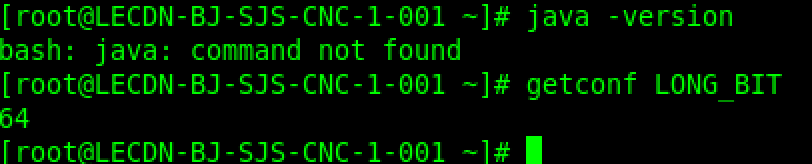
2.去官网下载最新版本的JDK
http://www.Oracle.com/technetwork/java/javase/downloads/jdk8-downloads-2133151.html

在虚拟机的CentOS 6.9桌面上打开Firefox浏览器,输入上面的网址下载,需要选中那个图中红色框起来的小圆点,才能下在,意思就是你接收许可协议,
进一步需要输入Oracle的账号和密码,如果没有的话,需要事先注册。
因为我的虚拟系统是64位的,所以我下64位JDK,根据你的情况具体看。x86代表32位系统,x64代表64位系统。
不知道服务器是多少位系统的,直接用这个命令
getconf LONG_BIT

下载完成之后,我这里会默认保存在下载目录下面,将该压缩包解压到一个新创建的目录下面
sudo mkdir -p /usr/local/java
tar zxvf jdk-8u211-linux-x64.tar.gz -C /usr/local/java

三、配置环境变量并检查是否生效
vim /etc/profile
在文件最末加入下面的行,并保存退出
export JAVA_HOME=/usr/local/java/jdk1.8.0_211
export CLASSPATH=$JAVA_HOME/lib/
export PATH=$PATH:$JAVA_HOME/bin
执行下面的命令生效
source /etc/profile
通过下面的命令检查,正常情况下,两个结果相同
java -version
javac -version

这样JDK的配置完成了。
参考文献
[1]. https://www.cnblogs.com/xqzt/p/4934451.html
[2]. https://www.linuxidc.com/Linux/2017-12/149877.htm